Amazon Simple Storage ServiceからOracle Fusion Data Intelligenceへのデータのロード(プレビュー)
サービス管理者は、Oracle Fusion Data Intelligence抽出サービスを使用して、Amazon Simple Storage Service (AWS S3)からデータを取得し、それを使用してデータ拡張を作成できます。
この接続を作成する前に、機能の有効化ページでAWS S3が有効になっていることを確認します。プレビュー機能を使用可能にする方法を参照してください。
- Oracle Fusion Data Intelligenceで、次の手順を使用してAWS S3データ接続を作成します。
- Oracle Fusion Data Intelligenceコンソールで、「アプリケーション管理」の下の「データ構成」をクリックします。
- 「データ構成」ページで、「接続の管理」をクリックします。
- 「接続の管理」ページで、「作成」をクリックし、「接続」をクリックします。
- 「接続の作成」で、「使用タイプ」で「データ抽出」を選択し、接続タイプとして「AWS S3」を選択します。
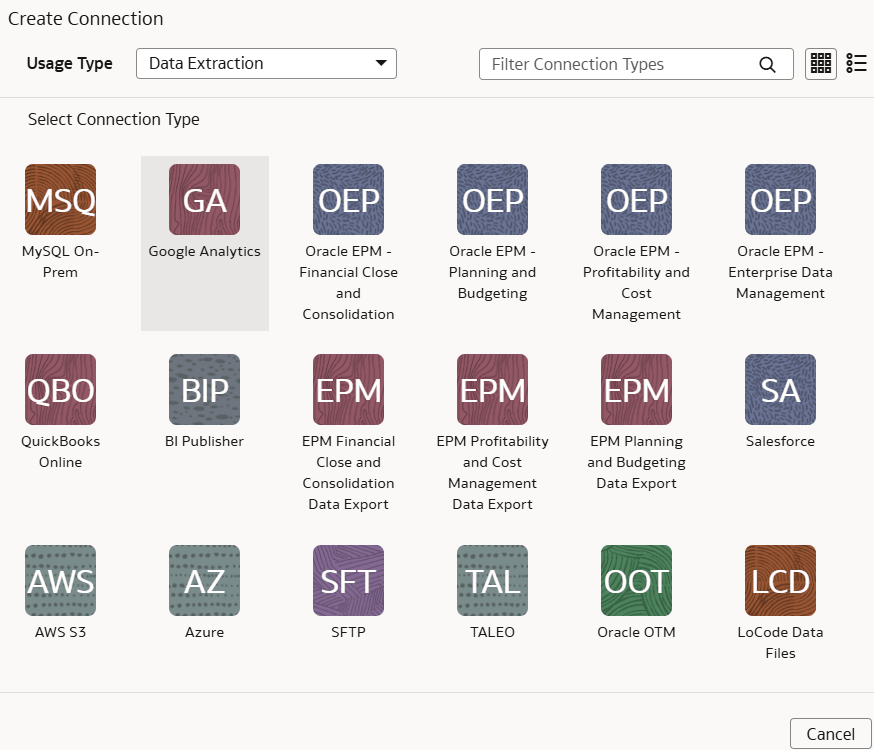
- AWS S3接続のダイアログで、「接続タイプ」で「標準」を選択し、「通知電子メール」で通知を受信する電子メール・アドレスを入力し、AWS S3の適用可能な詳細を指定します。
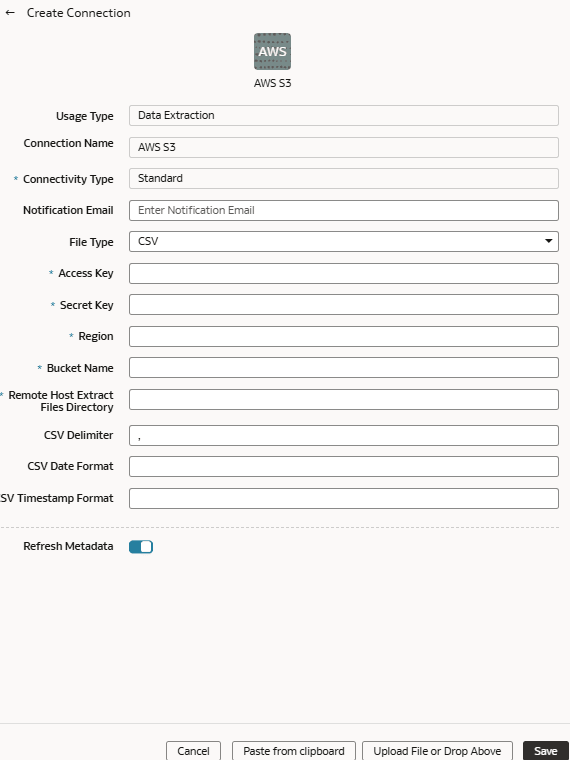
- 接続の保存時にメタデータがリフレッシュされるように、「メタデータのリフレッシュ」トグルが有効になっていることを確認します。 必要に応じて、後で「接続の管理」ページの「アクション」メニューからメタデータをリフレッシュできます。ノート
メタデータ抽出を実行しないかぎり、AWS S3の拡張は作成できません。 - 「保存」の順にクリックします。
- Oracle Object Storage Serviceの場合:
- 次のガイドラインを使用して、バケットにフォルダ構造を作成します。
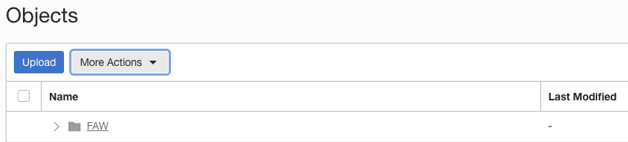
- バケットのベース・フォルダは、接続で指定された詳細と一致する必要があります。
- ベース・フォルダ内に、各ファイルを必ず独自のフォルダに配置します。
- Data_Store_Nameの接頭辞(フォルダ名と同じ)とターゲット・フォルダのファイルが正確に一致していることを確認します。
コンソールの使用のフォルダまたはサブフォルダを作成するにはに関する項を参照してください。
- ベース・フォルダ内に、データ・ストア・リストのメタデータ・ファイルを作成します。このファイルには、サポートされているデータ・ストアがリストされます。各データ・ストアは、データ拡張で使用される実際のファイル(ASSETSなど)を含むフォルダです。ファイル名とフォルダ名が一致し、データストア、フォルダまたはファイル名に特殊文字(スペースを含む)がないことを確認してください。

- 次のガイドラインを使用して、データ・ストア・フォルダの下に各データファイルのメタデータ・ファイルを作成します。
META_DATASTORES.csvには、次の列が必要です。
- DATA_STORE_NAME - データ・ストア名を識別するための必須列。
- DATA_STORE_LABEL - データ・ストアの説明を識別する非必須列。
ノート
既存のソース接続に新しいデータストアを追加する場合は、META_DATASTORES.csvに古い既存データストアを含むデータストアの完全なリストが含まれていることを確認してください。各フォルダには、次のものが必要です。
- Fusion Data Intelligenceにロードされる実際のデータを含むデータ・ファイル。このファイルには、DATA STORE NAMEの接頭辞が必要です。
- 列のリストのメタデータ・ファイルには、データに関するすべての列情報が含まれます。このファイルには、META_DATASTORES_<DATA_STORE_NAME>_COLの接頭辞が必要です。
- このメタデータの列について、次のことを確認してください。
- 列名がABCの場合、メタデータはABCまたはABCになります。二重引用符は無視されます。
- 列名が"ABC"の場合、メタデータは"ABC"である必要があります。最初の二重引用符は無視されます。
例
このイメージでは、フォルダ名はACTIVITY_TYPESです。したがって、データ・ストア名はACTIVITY_TYPESです。これは、META_DATASTORES.csvファイルから確認できます。この例では、ファイルはACTIVITY_TYPES.xlsxまたはACTIVITY_TYPES.csvという名前です。メタデータ・ファイルはMETA_DATASTORES_ACTIVITY_TYPES_COL.csvである必要があります。
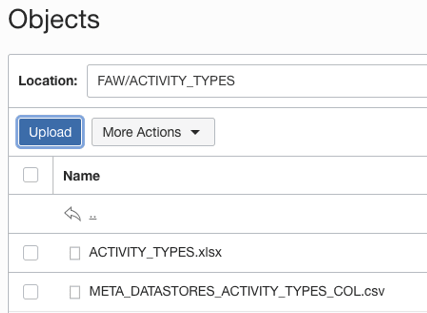 META_DATASTORES_ACTIVITY_TYPES_COL.csvには次の列があります。
META_DATASTORES_ACTIVITY_TYPES_COL.csvには次の列があります。- DATA_STORE_NAME - これは必須列です。
- COLUMN_NAME - これは必須列です。
- COLUMN_LABEL - これは必須でない列です。
- DATA_TYPE– これは必須列です。
- WIDTH– この列は文字列の長さを識別します。
- PRECISION - この列値は数値データ型である必要があります。
- SCALE - この列値は数値データ型である必要があります。
- KEY_SEQUENCE - これは、主キー定義を識別する必須列です。コンポジット主キーを使用している場合は、列順序番号を値として使用します。
- 次のガイドラインを使用して、バケットにフォルダ構造を作成します。
- 「接続の管理」ページで、AWS S3接続の「アクション」を選択し、「接続のテスト」を選択します。
- 接続を削除するには、接続の管理ページで、該当する接続の「アクション」をクリックし、「削除」を選択します。ノート
データ接続を削除する前に、データ接続に関連する機能領域、データ拡張およびカスタム・データ構成を削除してください。削除されたデータ接続からウェアハウスへのデータの更新またはロードはできません。 - 接続が正常に確立されたら、「データ構成」ページに移動し、「データ・ソース」で接続を選択し、「データ拡張」タイルをクリックして、AWS S3データを使用してデータ拡張を作成します。適用可能なAWS S3ソース表を選択します。データの拡張を参照してください。